この記事には広告を含む場合があります。
記事内で紹介する商品を購入することで、当サイトに売り上げの一部が還元されることがあります。
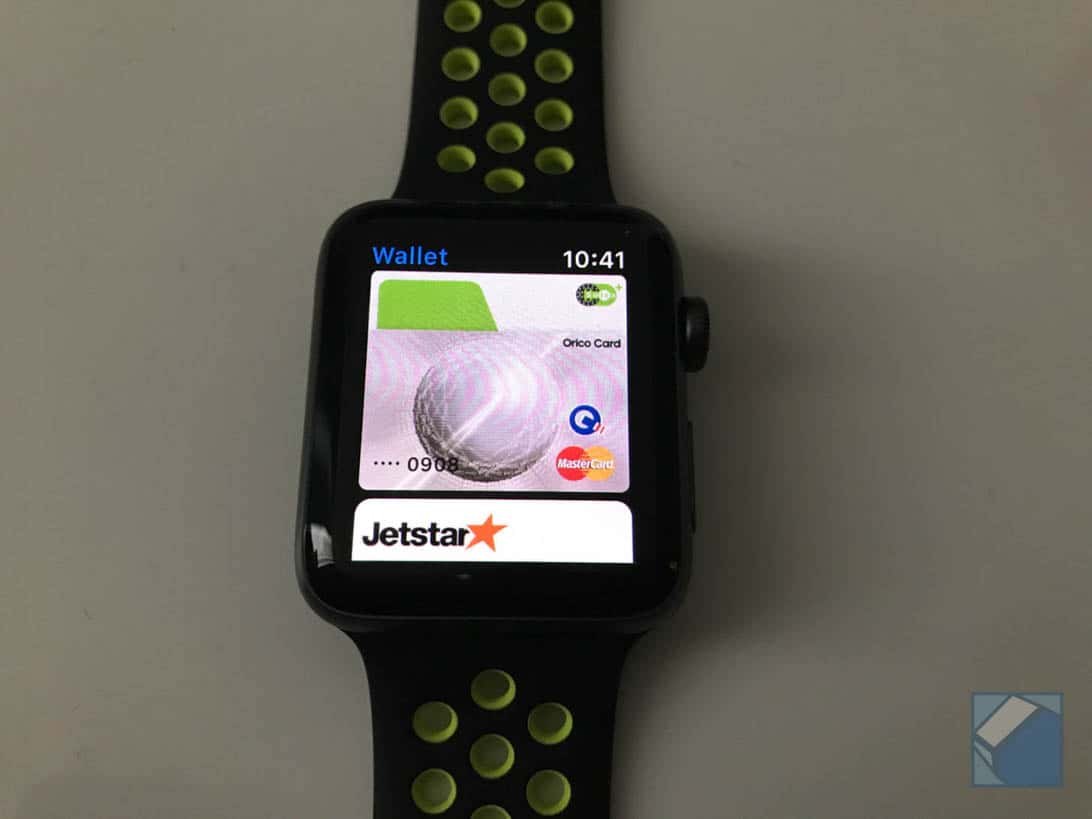
Apple Payが使えるようになった、第二世代のApple Watch。
これまで電子マネー付きのカード、もしくはおサイフケータイで支払いをしていたものが、これからはいつも身につける時計で払えるようになるのですから驚き。Apple Watchを手に入れたらすぐに使ってみたい機能の1つでしょう。
もちろん私もその1人。
今回は、Apple WatchのWalletアプリにApple Pay(iD・QUICPay、Suica)を設定する方法を紹介します!
事前にwatchOSを最新版にアップデートしておく
まず、事前にApple Watchと連携したiPhoneのWatchアプリから、watchOSを最新版にアップデートしておきましょう。3.1以上であればApple Payが利用できるはず。
私は最初気付かずに設定を進めていき、アップデートが必要ですと怒られてしまいました。。。
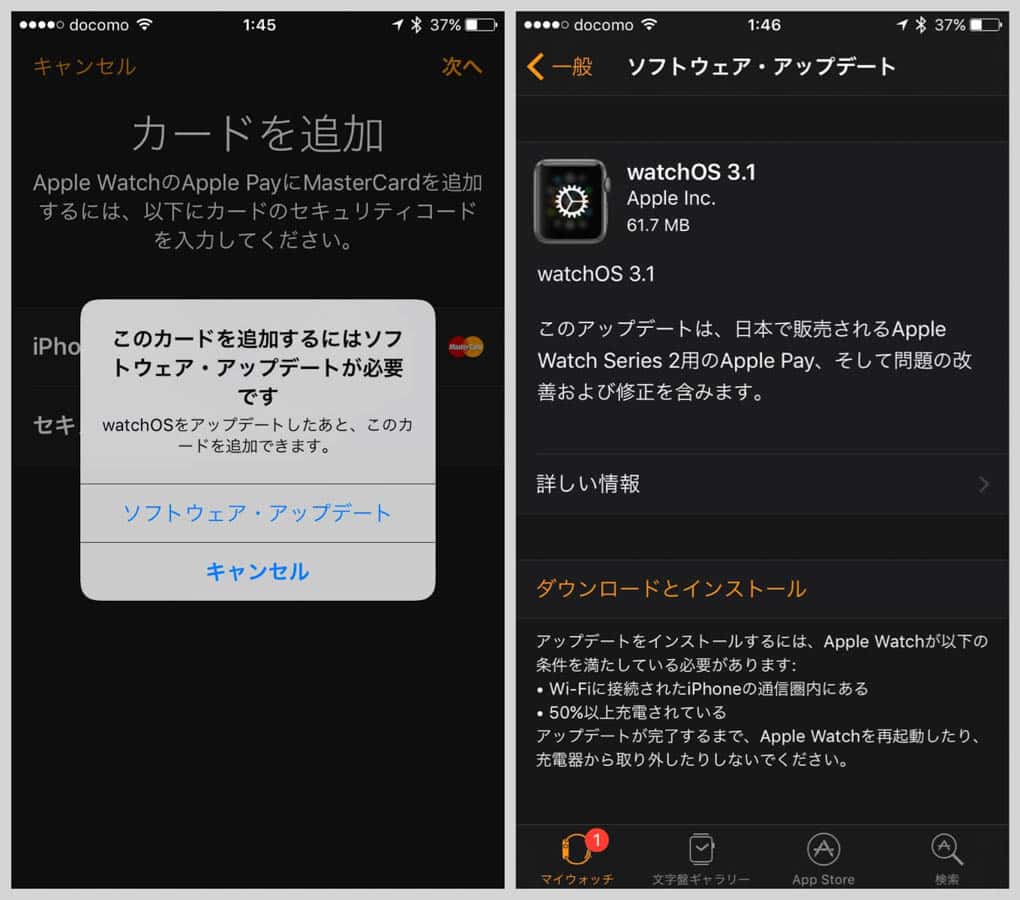
WatchアプリからApple Payを設定する(iPhone上のカードを追加)
watchOSを3.1以上にアップデートしたら、改めてApple Payの設定を行いましょう。
iPhoneのWatchアプリから、「WalletとApple Pay」を選択。するとカードの追加画面になります。
「新規カードの追加」と「iPhone上のカードの追加」がありますが、まずは後者をやってみましょう。
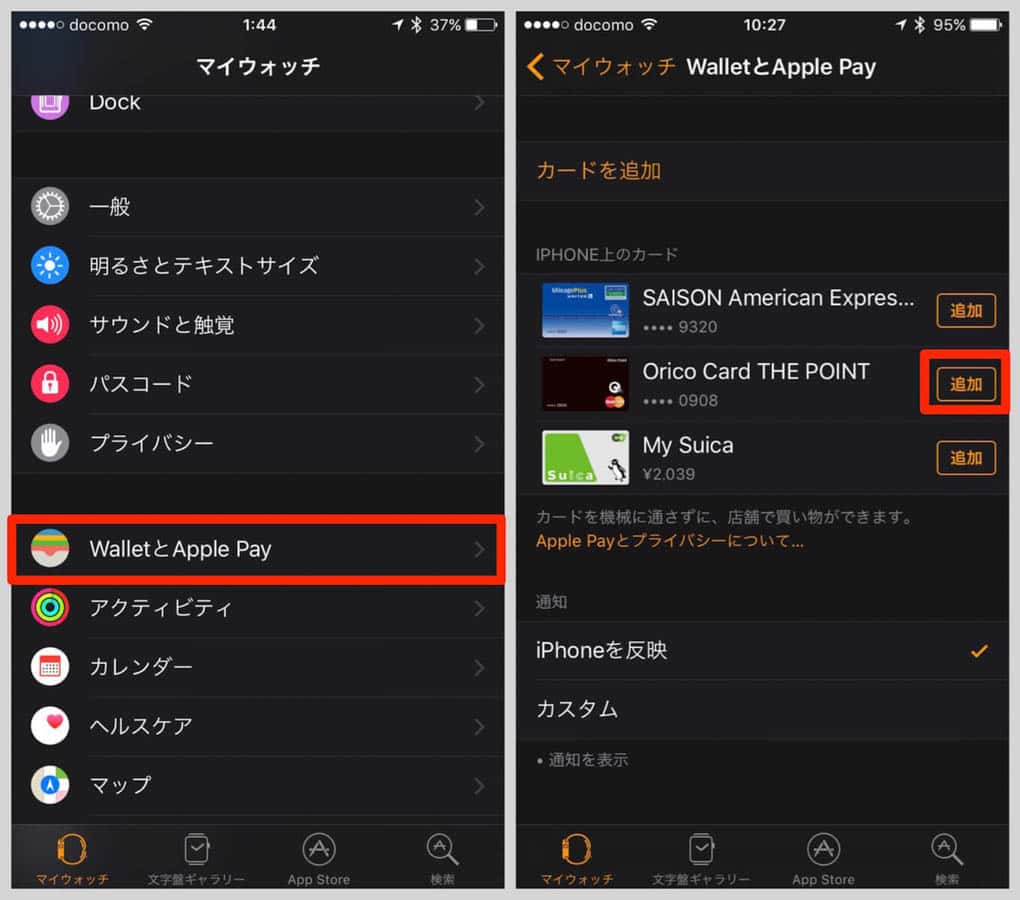
iPhone上のクレジットカードを追加する場合は、セキュリティコードを再入力するだけでOK。
サクッとWalletにQUICPayが登録されました!
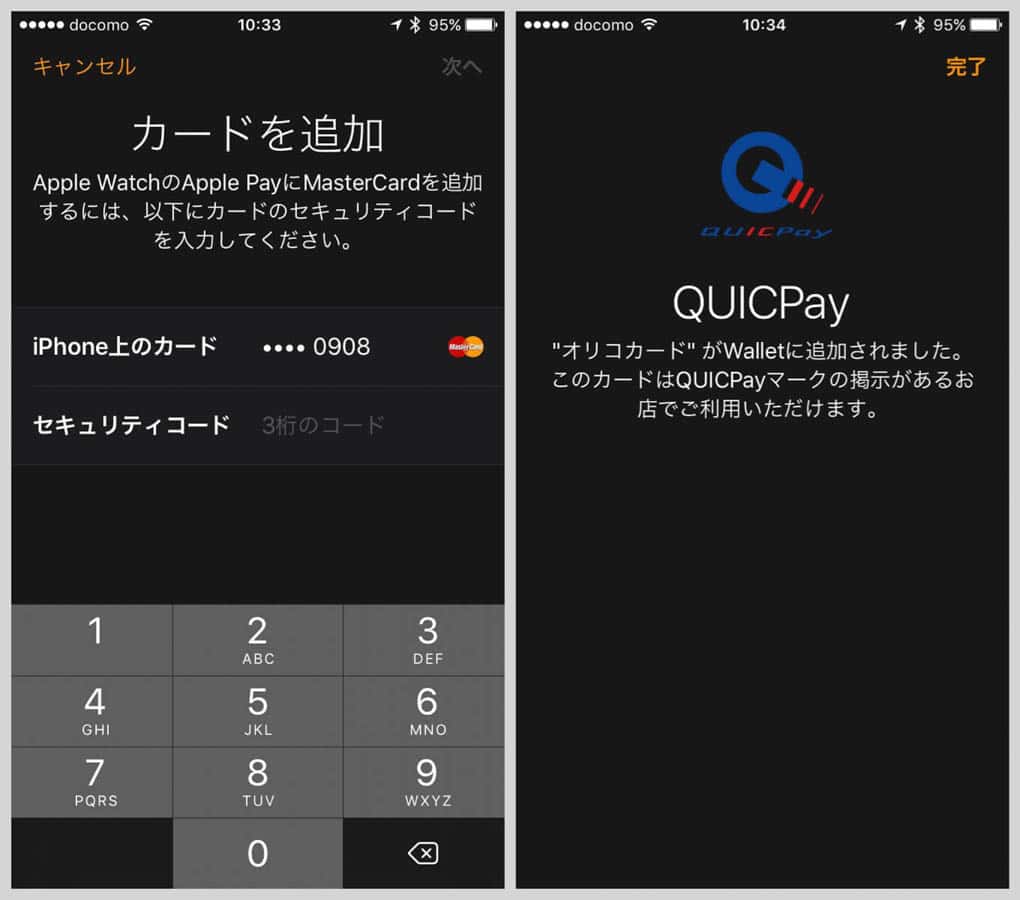
追加直後は「アクティベート中」となっており、この間はまだ利用できないので注意。
といっても、1分以内くらいには完了しますのでほとんどの場合は問題ないでしょう。
※完了メッセージについては、届くクレジットカード会社とそうでないところがあるようです
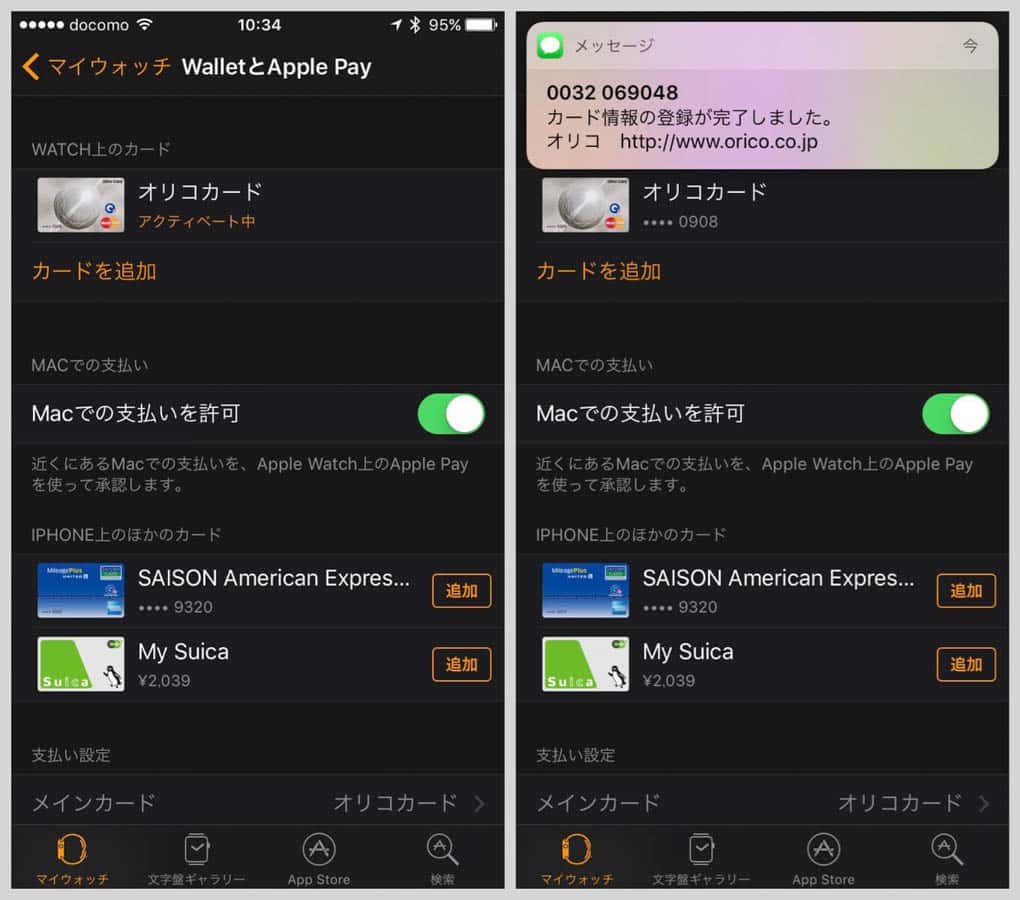
この通り、Apple WatchのWalletアプリ内にクレジットカードが追加されていました。
実際に支払う際は、サイドボタンのダブルクリックがiPhone版で言うTouch ID(指紋認証)の代わりになります。

iPhoneのSuicaをApple Watchに追加する ※注意点あり
次に、iPhone上のSuicaをApple Watchに追加する手順です。
と言っても、やり方はとても簡単。
「iPhone上のカード」に表示されているSuicaの横の追加ボタンを押すだけです。

特に入力する項目もなく、サクッとApple WatchのWalletにSuicaが登録されました。
また、自動でエクスプレスカード(サイドボタンのダブルクリックなしで支払いできる)に設定されます。

ここで注意すべきポイントは、iPhoneとApple Watchで同時に1つのSuicaを利用することはできないという点。
Apple Watchに追加したSuicaは、iPhone上からは消えているのがわかります。
ちなみに、先程登録したクレジットカードは残っていますね。つまりクレジットカード(iD、QUICPay)はiPhoneとApple Watchで同じものが使えるということです。
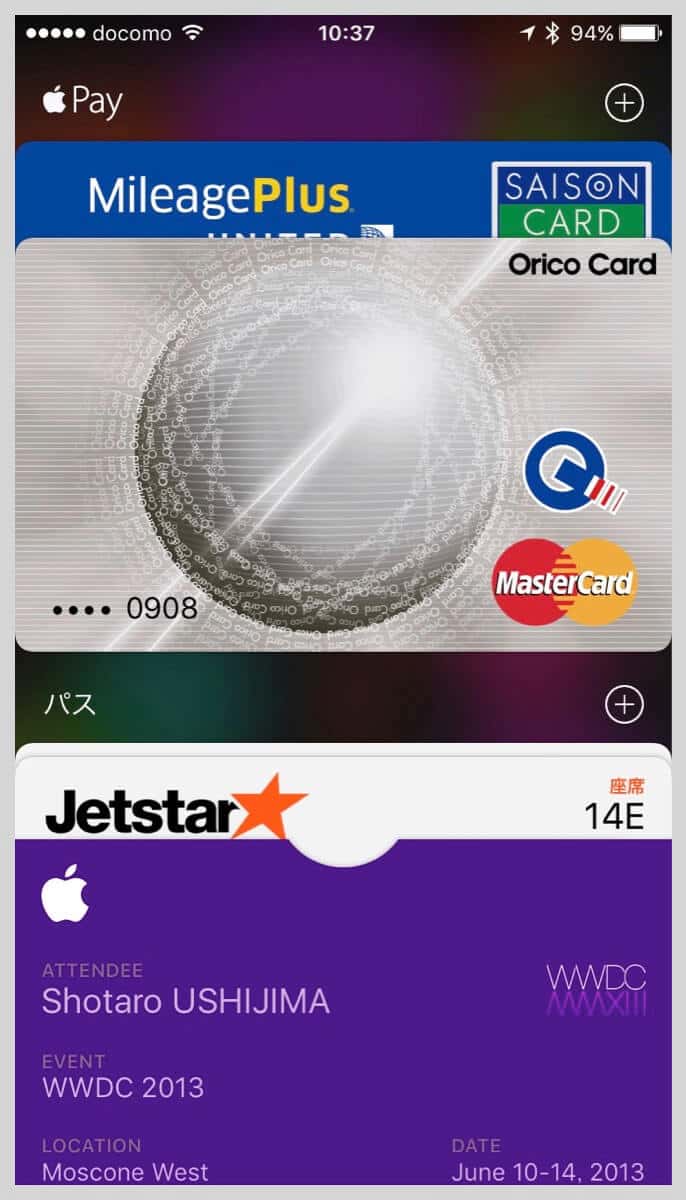
Apple Watch側には追加したSuicaが表示されています。
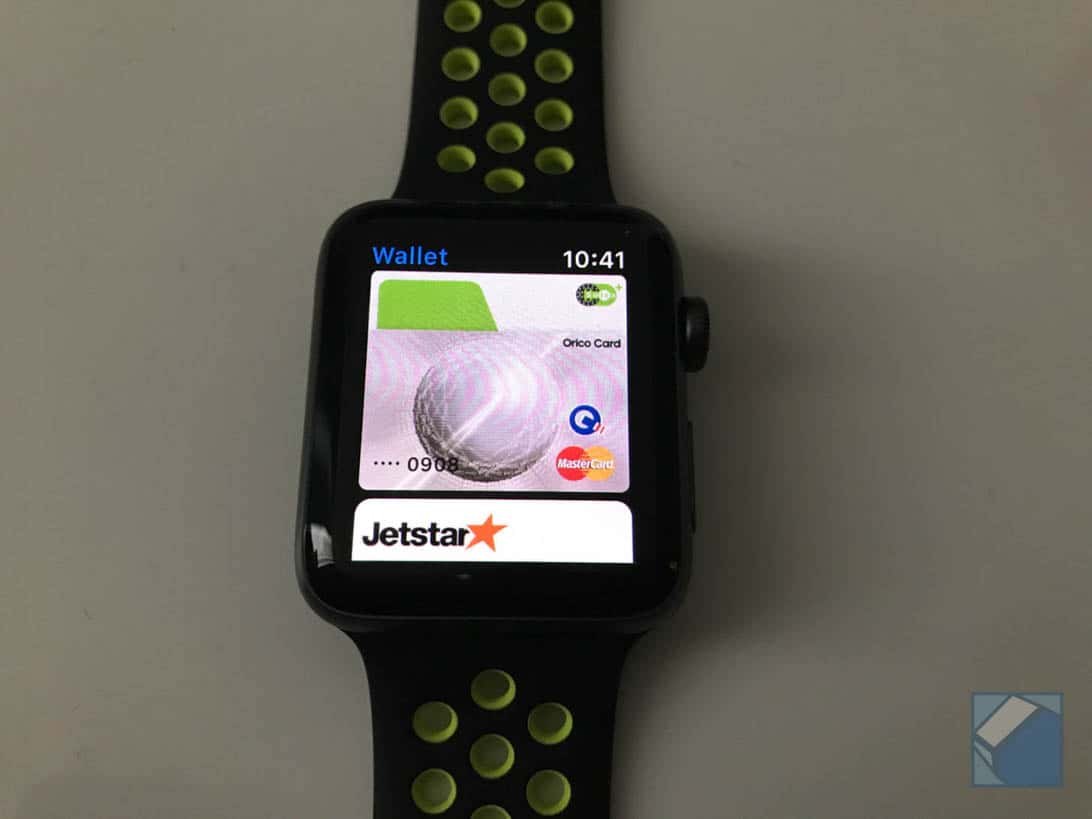
Apple Payにおいて、クレジットカード(iD、QUICPay)はiPhoneとApple Watch両方に登録できるが、Suicaはどちらか片方にしか登録できない(ただし移動は可)ということを覚えておきましょう。
新規カードをApple Watchに追加/削除する
iPhone上のカードを利用せずに、Apple Watchに直接カードを追加することももちろんできます。iPhone 6s以前のモデルで、Apple Watch Series 2を購入した人はこちらになりますね。
やり方は、iPhoneのWalletアプリの場合と全く同じ。Watchアプリからその手順をなぞるだけです。
「カードの追加」からクレジットカードやSuicaの読み取りをするだけ。
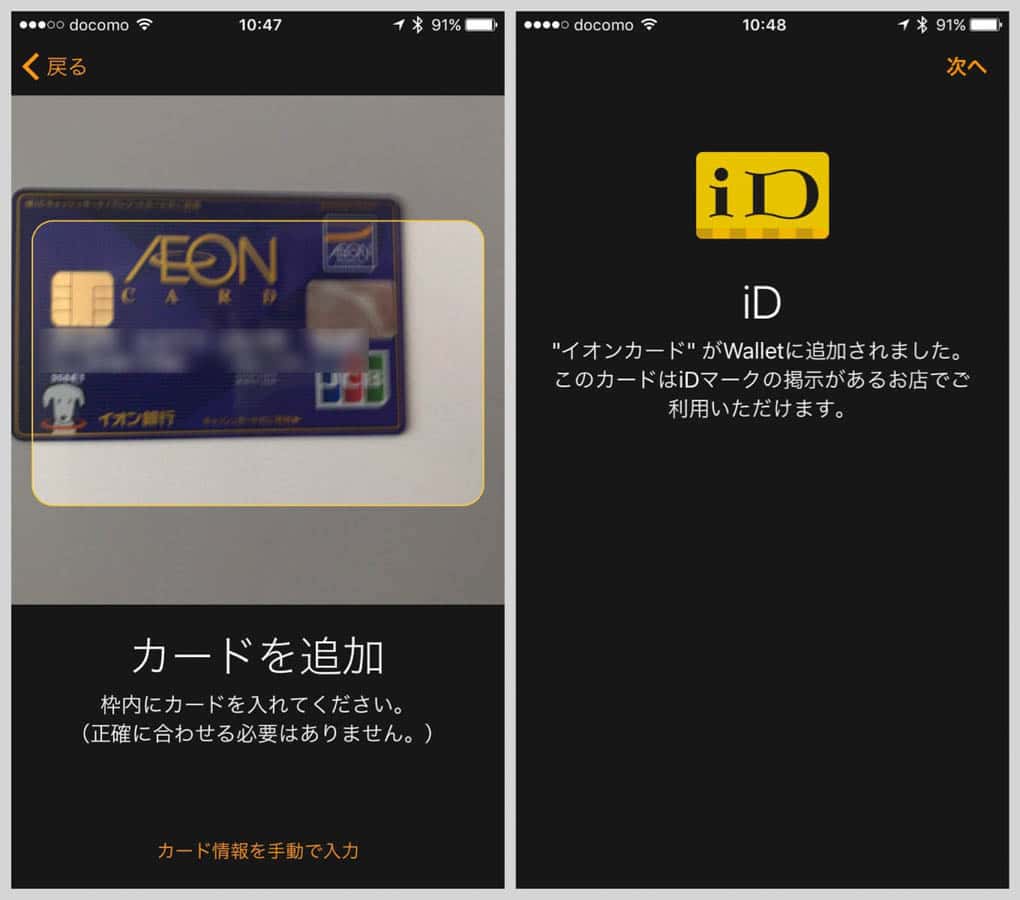
詳しい手順は以下の記事を参照ください。
- 手持ちのクレカ・Suicaの追加 → 【iPhone 7】クレジットカードやSuicaをApple Payに登録する方法
なお、カードの削除もWatchアプリ上で簡単にできますよ。
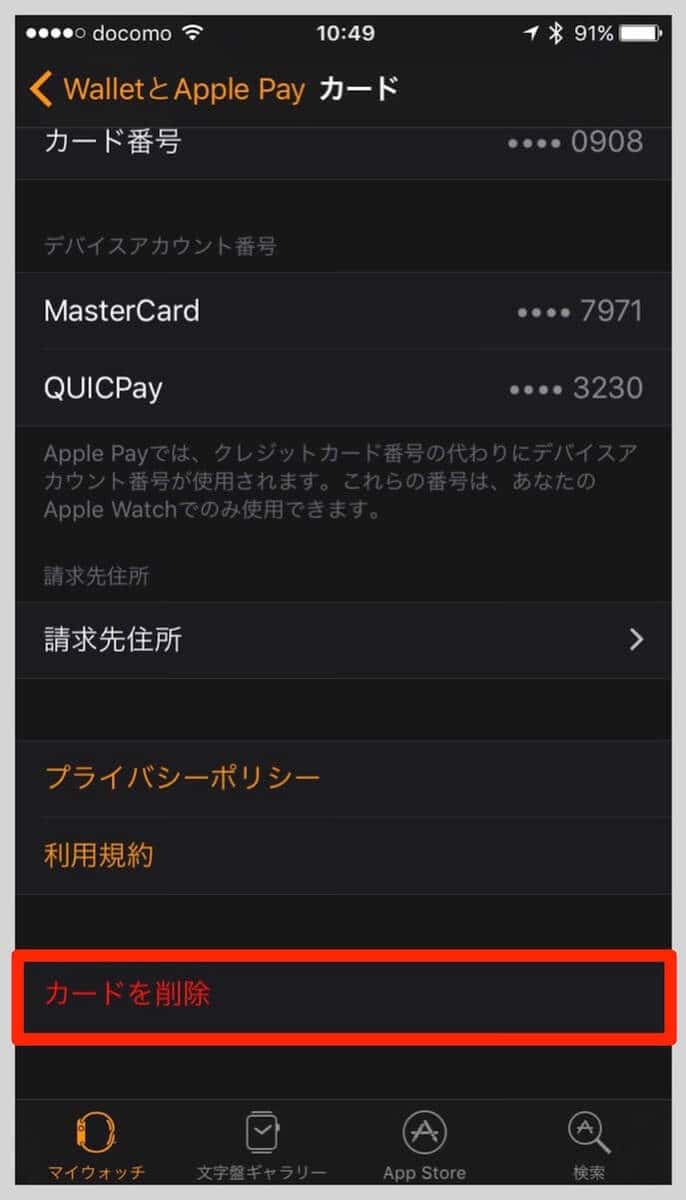
あとがき
Apple Watchでの支払いや改札の通過は、iPhoneのときとはまた違った感動と便利さがありました。これだけのためにApple Watch使いたくなるくらい。
Apple Watchを購入したら、早速やってみてください!




